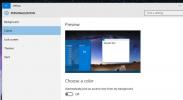Hur man ändrar standardprogramassociation efter filtyp i Windows 10
Att ställa in standardappar för att alltid öppna en fil i Windows är enkelt nog; Du kan högerklicka på filen och välja standardprogram för att öppna den. Denna enkelhet har vederbörligen överförts till Windows 10. Om du bara planerar att ändra programassociationer för en enda filtyp är det enkelt nog och tar bara några få klick. Om du emellertid vill ändra programassociationen för flera filer baserat på filtypen kan det ta tid att göra hela saken hela tiden för varje fil. Lyckligtvis låter Windows 10 Inställningsappen inte bara granska vilka program som är associerade med vilken filtyp, utan också redigera dem från en enda plats. Här är hur.
Gå till appen Inställningar och klicka på systemgruppen med inställningar. Gå till fliken Standardappar och bläddra ner till alternativet 'Välj standardappar efter filtyp'.
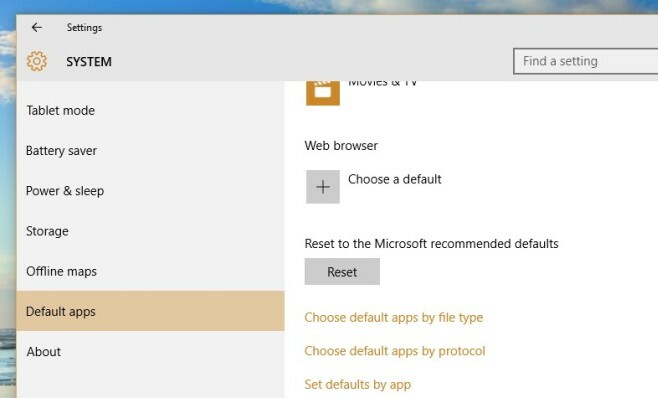
Alla filtyper som för närvarande finns på ditt system kommer att listas på följande skärm. Namnet, typen av fil det är och programmet som är associerat med det listas. Om du vill redigera en filassociation klickar du på den standardapp som för närvarande är associerad med en filtyp eller klickar på knappen "Välj en standard" för oassocierade filtyper och väljer en app på popup-menyn.

Du kan enkelt redigera standardprogram i Windows 10, antingen efter filtyp eller med funktionen (men funktionslistan är begränsad). Det du inte kan göra är att rensa alla standardprogramassociationer för en filtyp eller av ett program. Det är något av en besvikelse om du vill återkalla alla standarder som har kopplats till ett program.
Sök
Nya Inlägg
Säkerhetskopiera Windows Mail innan du uppgraderar till Windows 7
En funktion i Windows Vista som inte ingår i Windows 7 är Windows M...
Hur man tar bort raden "Skickad från post för Windows 10"
Windows 10 markerade en förskjutning i hur Microsoft marknadsför si...
Ställ in Start-menyn Färg baserat på din skrivbordsbakgrund i Windows 10
Så långt som bygg nr 10130 går har Windows 10 uppenbarligen tagit b...